[印刷]コマンドで印刷範囲を変更する
図面の印刷範囲は基点を変更したり、回転させることが出来ます。
印刷範囲を変更する手順

[印刷]コマンドを実行後、プリンタの設定を終え、印刷範囲を選択する状態にします。 印刷範囲を示す赤色の枠が表示されますが、このときマウスポインタは赤枠の左下に位置しています。 これはコントロールバーの基準点の部分が[左・下]になっているためです。 このボタンを左クリックするたびに、表示が[中・下]、[右・下]と変わり、基点が変更されます。

印刷範囲を作図した図の中心に合わせるには、基準点を[中・中]にして図の中心で右クリックします。

[90°回転]と表示されているボタンを左クリックすると印刷範囲を示す赤色の枠が90度回転します。 これを使えばプリンタの設定で印刷方向を縦や横に設定しなくても、簡単に方向を指定することが出来ます。
[印刷]コマンドの関連項目
- 図面を印刷する
- 拡大・縮小印刷
- 印刷範囲の変更
- カラー印刷
- [ファイル連続印刷]
作図ウィンドウ内の図を印刷する。
拡大・縮小して印刷する。
印刷範囲を指定する。
図面をカラーで印刷する。
複数のファイルを連続で印刷する。
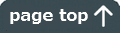
Copyright © 2007-2025
Jw_cad超初心者道場 All Rights Reserved.
